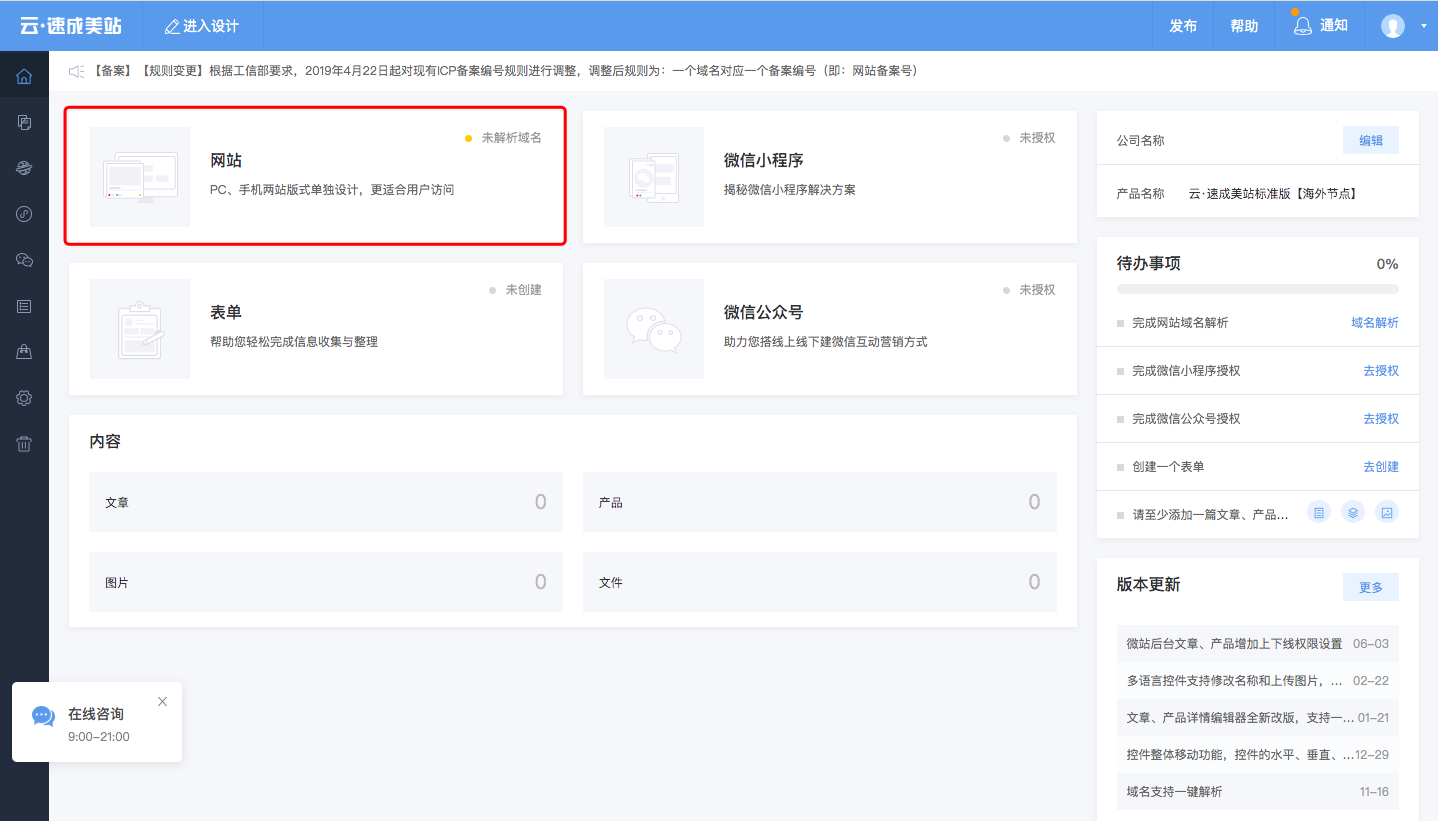您现在的位置是:主页 > 网站流量统计 >
网站流量统计
2022-11-08 17:11:56网站流量统计 430人已围观
本产品提供了流量统计功能,方便您查看网站浏览情况。具体的操作如下。
-
在产品控制台首页,单击网站模块,可进入站点信息页面。
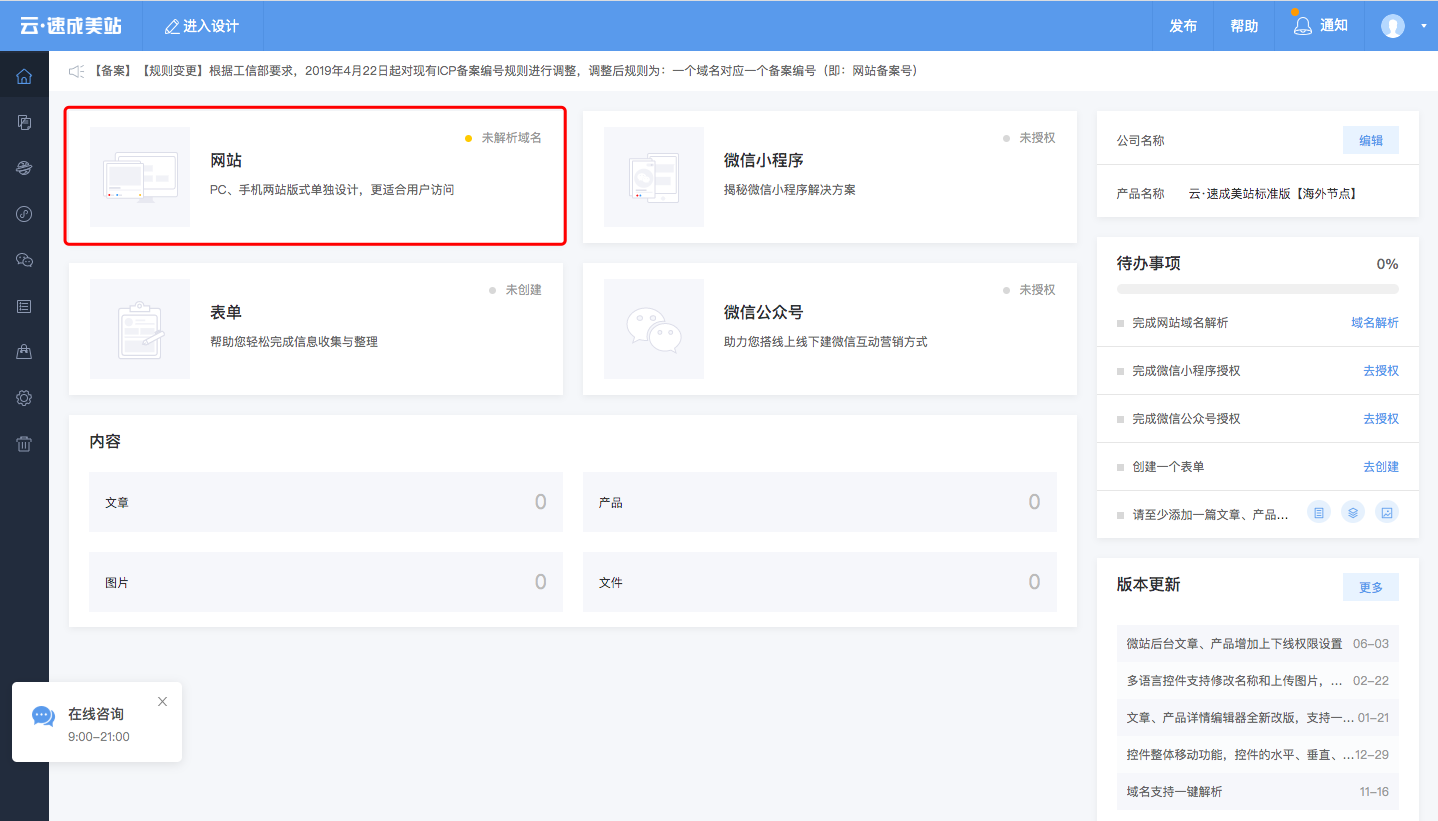
-
在站点信息页面可看到近七日流量统计情况。单击查看更多,可进入友盟U-Web网站流量统计分析系统,用于查看更详细的流量统计分析。
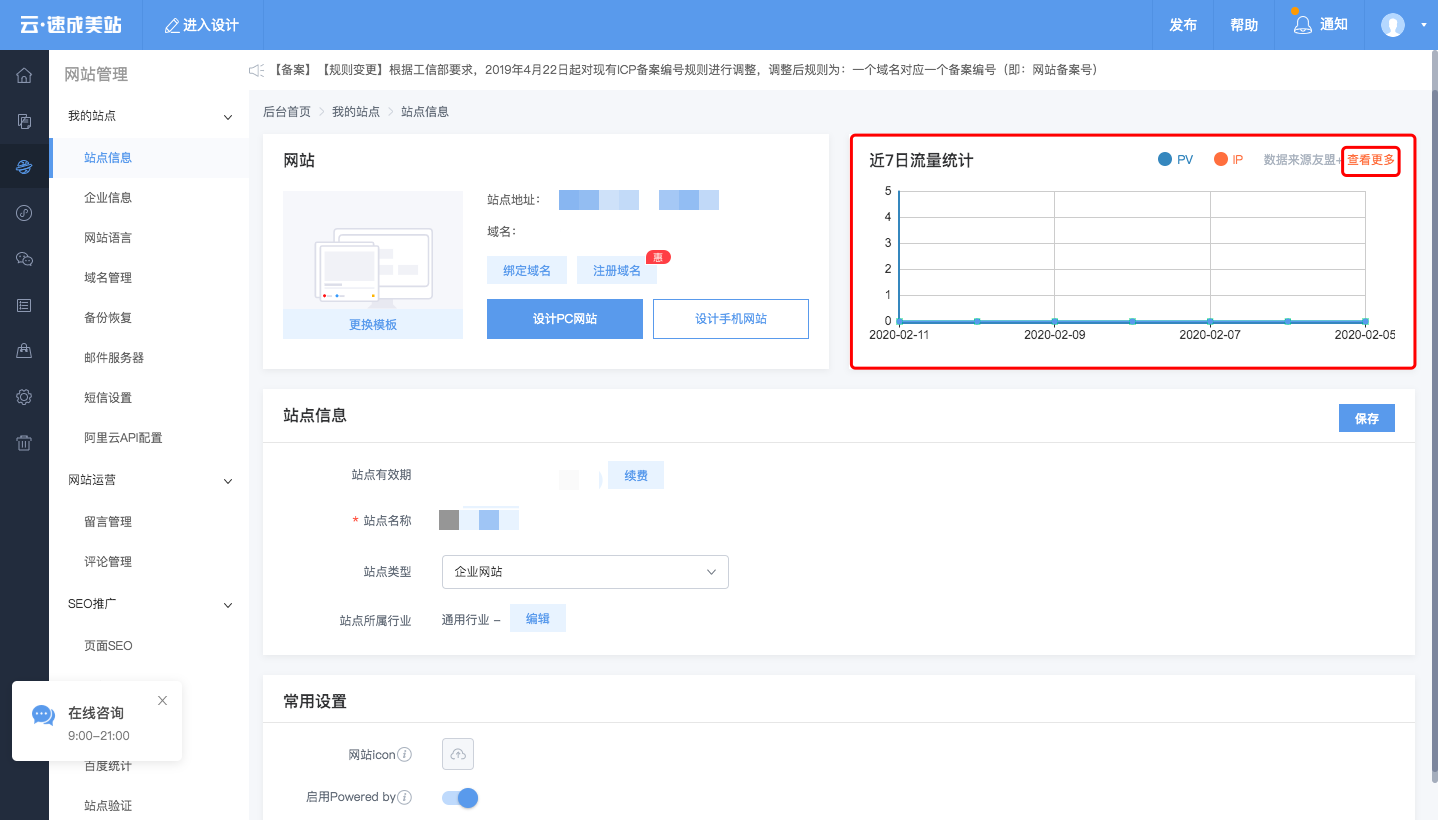
-
首次进入需注册友盟账号(二次进入可直接登录使用),查看网站详细的实时流量情况,及定位流量异常原因,细分流量来源,直击网站内容热点等丰富功能。
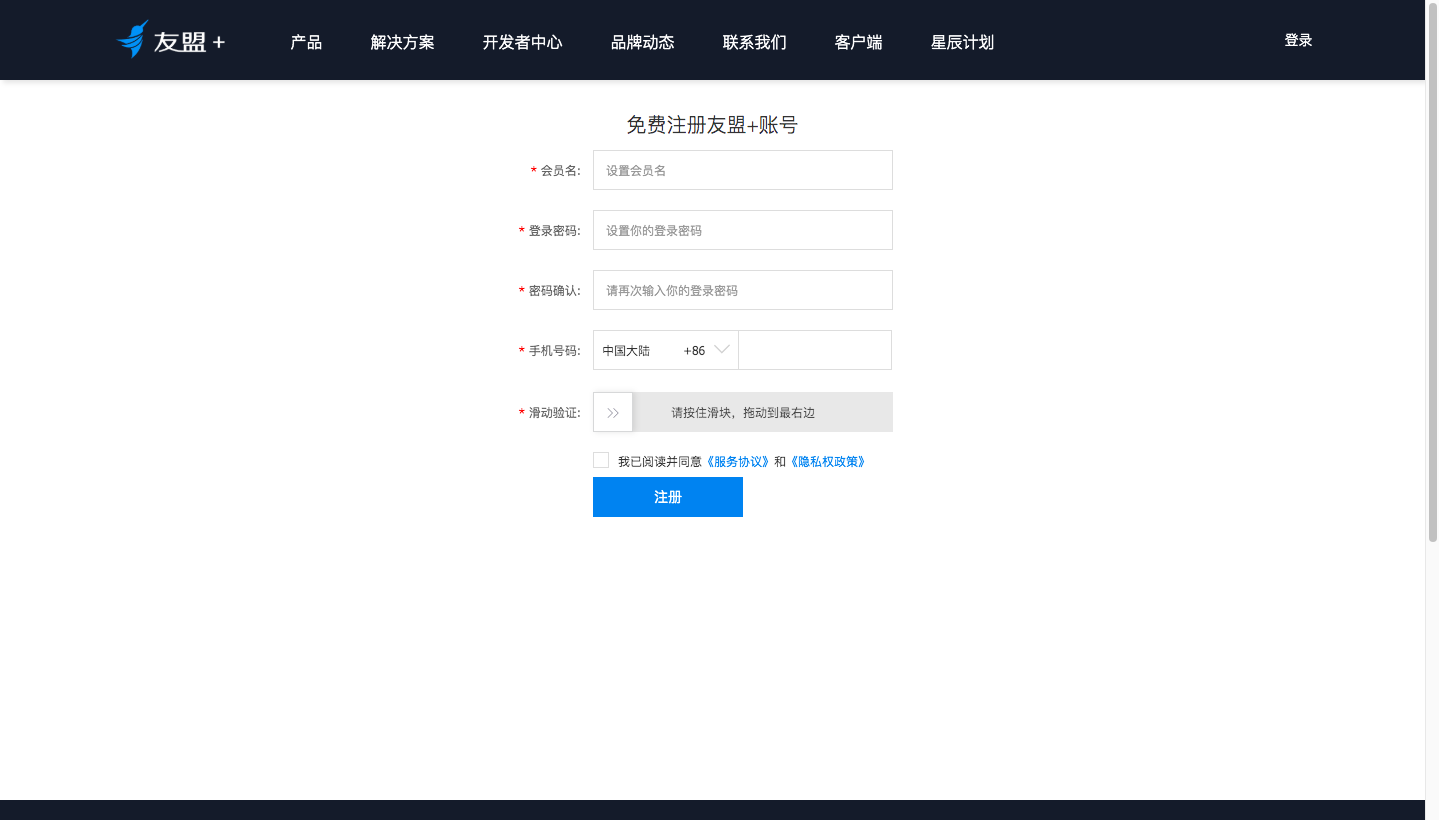
相关文章
随机图文

网站发布
内容加密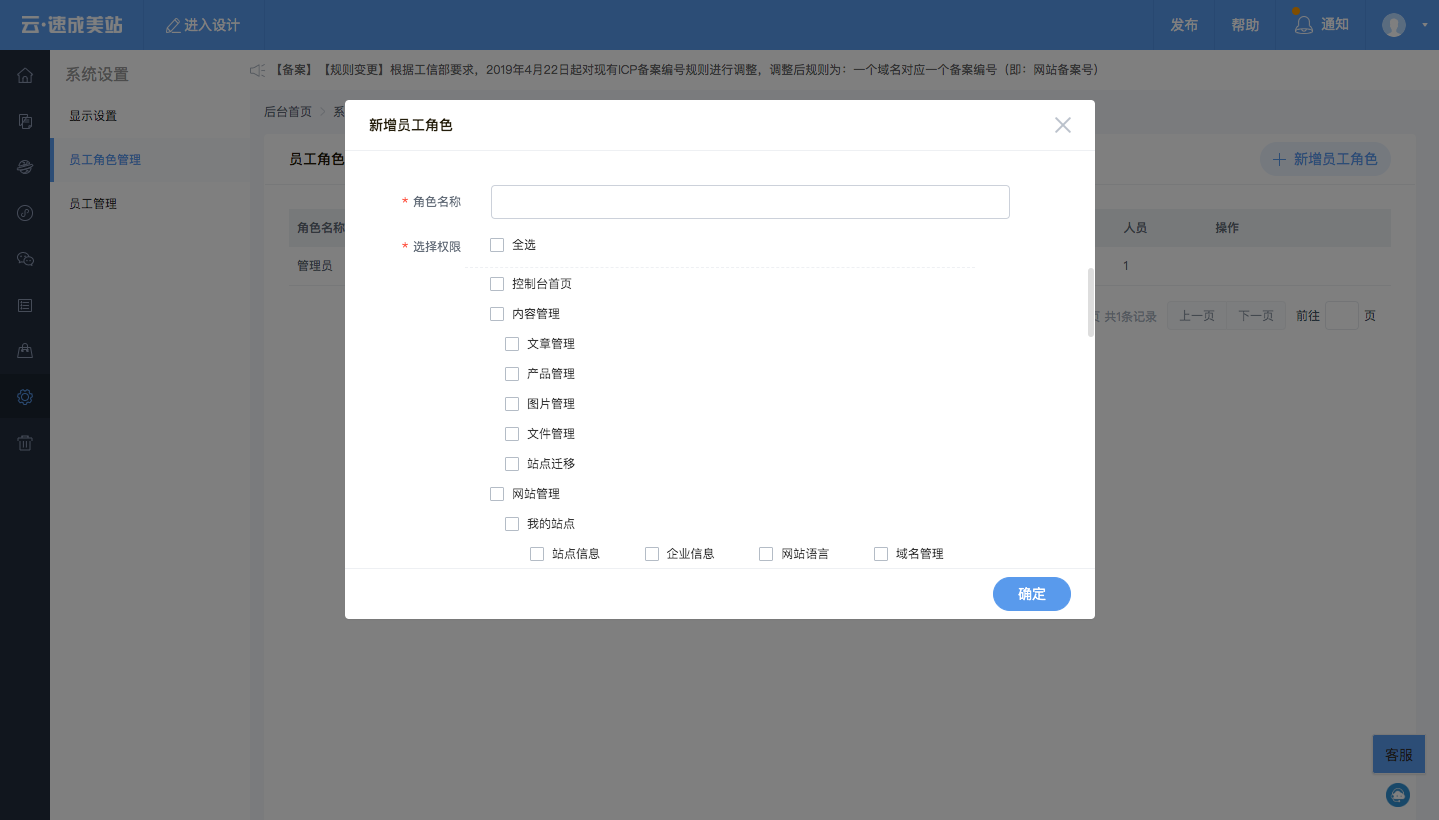
员工账号管理
员工管理可用于团队协作使用本产品。 员工角色管理:可以分角色来使用本产品,如专门设计的人、专门管理查看数据的人、专门更新文章、产品内容的人。 员工管理:可编辑组织结构,添加员工、设置员工的属性、删除员工等。下图为编辑员工图示。 说明 新增员工后,员工可通过会员中心登录网站后台。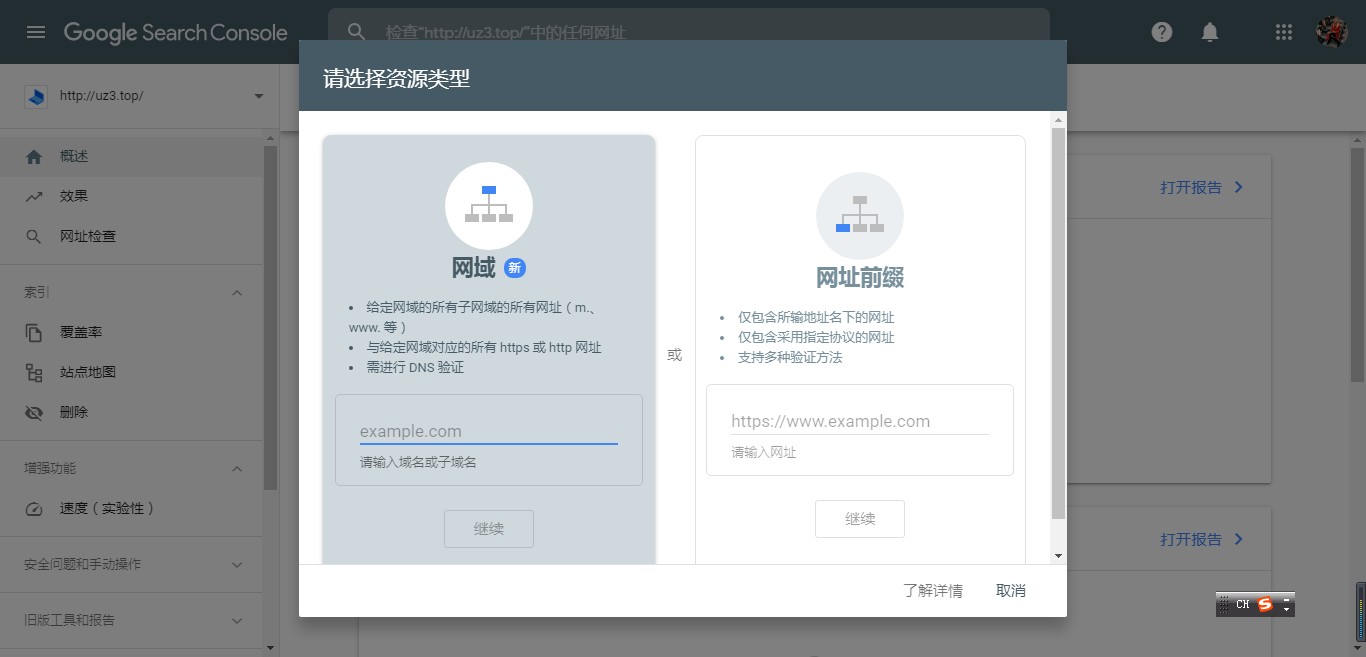
如何进行谷歌html元标记认证
添加网站:登录谷歌搜索控制台,在左侧网域中输入您的域名,单击继续。 通过DNS记录验证域名所有权:在新弹窗中单击复制TXT记录。登录拥有您网站域名的阿里云账号,单击进入域名控制台页面,单击解析 > 添加记录。 说明 填写记录指南: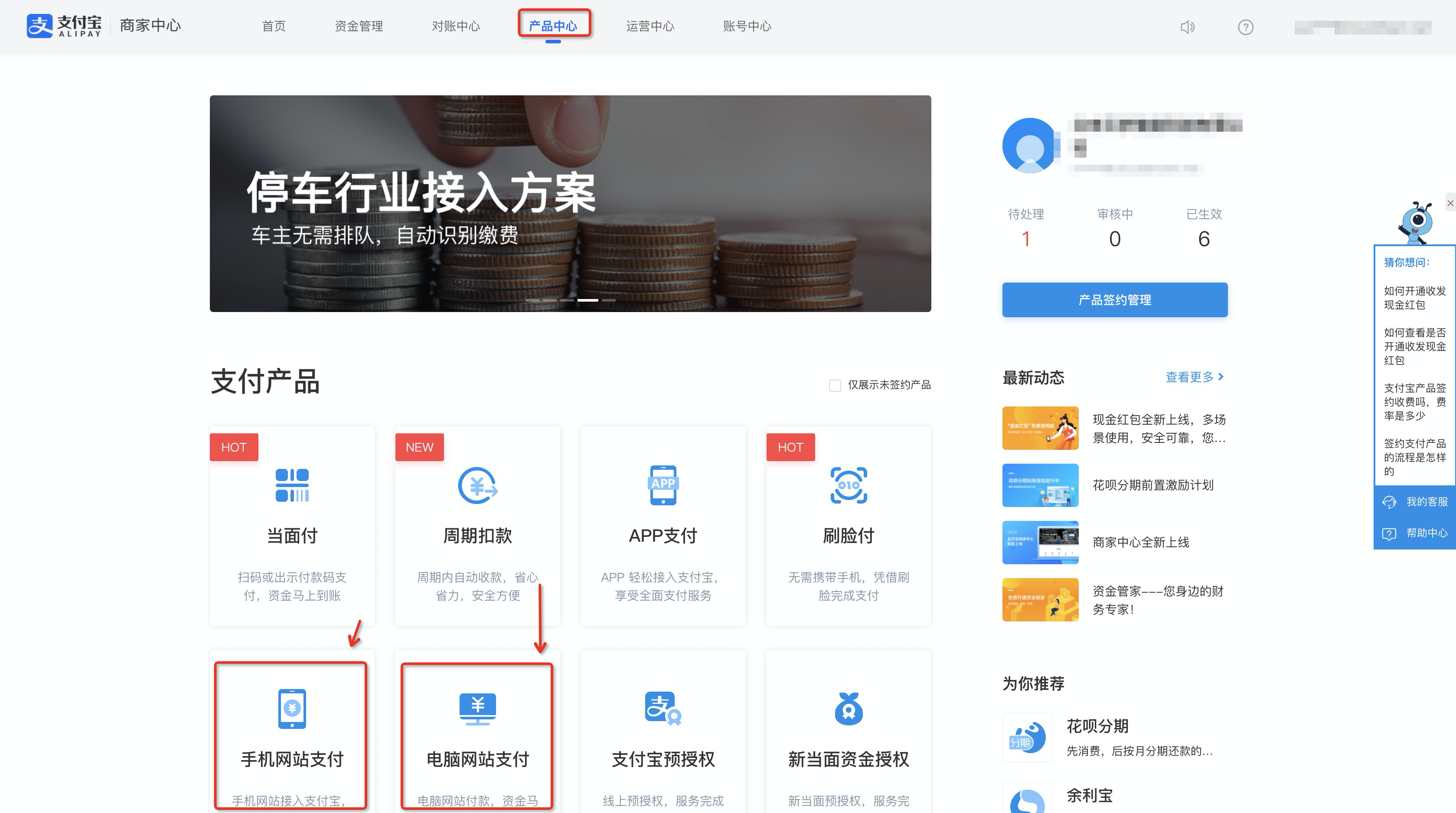
电商配置-支付配置-支付宝MD5配置
说明 支付配置功能主要用于配置网站用户下单时的支付方式,可配置支付宝支付、微信支付及PayPal支付。 支付宝MD5密钥配置仅适用于支付宝2021年6月前注册的企业用户,操作指南如下。 请注册支付宝商户账号并进行实名认证,具体操作指南请参见支付宝认证。 登录支付宝商家中心,在产品中心页面分别签约手